Chuyển đổi, chỉnh sửa và nén video/âm thanh ở hơn 1000 định dạng với chất lượng cao.
Cách thêm phụ đề vào Instagram Reels trên Android/iPhone
Cho dù bạn muốn làm cho Instagram Reels của mình dễ tiếp cận hơn để mở rộng đối tượng người xem hay biến nó thành một video hấp dẫn, thì việc thêm phụ đề sẽ giúp ích rất nhiều. Nhưng làm thế nào để thêm phụ đề vào reels? Instagram cung cấp nhiều cách khác nhau để thêm chúng tự động và thủ công. Và bạn sẽ tìm thấy tất cả chúng ở đây trong bài đăng này! Bài viết này tổng hợp 5 cách dễ dàng để thêm phụ đề vào reels Instagram, bao gồm các cách mặc định của Instagram! Vì vậy, hãy bắt đầu cuộn xuống ngay bây giờ.
Danh sách hướng dẫn
Làm thế nào để bạn tự động thêm chú thích vào Instagram Reels Các bước để thêm chú thích vào Instagram Reels theo cách thủ công 2 ứng dụng tạo chú thích cho Instagram Reels (Android/iOS) Cách thêm chú thích/phụ đề vào Instagram Reels trên Windows/MacLàm thế nào để bạn tự động thêm chú thích vào Instagram Reels
Nếu bạn muốn thêm phụ đề hoặc chú thích vào reels nhanh hơn, Instagram có tính năng phụ đề tự động. Tính năng này tự động tạo phụ đề dựa trên âm thanh và ngôn ngữ của video. Vì vậy, nếu bạn đang nói trong video và muốn thêm phụ đề, thì phụ đề tự động tạo của Instagram với hai tùy chọn phụ đề đóng là một lựa chọn tuyệt vời. Vì vậy, hãy làm theo các bước dưới đây, vì nó chỉ cách thêm phụ đề vào reels của Instagram ngay lập tức và tự động.
Bước 1Chuẩn bị một video mà bạn muốn tải lên dưới dạng Instagram reels. Chạy ứng dụng Instagram và chạm vào "Hồ sơ" của bạn ở góc dưới bên phải. Chạm vào nút "Thêm" ở trên cùng và bạn cần chọn "Reel".
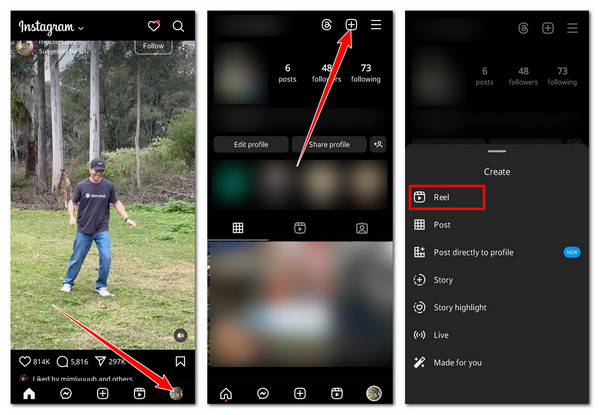
Bước 2Chuẩn bị một video mà bạn muốn tải lên dưới dạng Instagram reels. Chạy ứng dụng Instagram và chạm vào "Hồ sơ" của bạn ở góc dưới bên phải. Chạm vào nút "Thêm" ở trên cùng và bạn cần chọn "Reel".
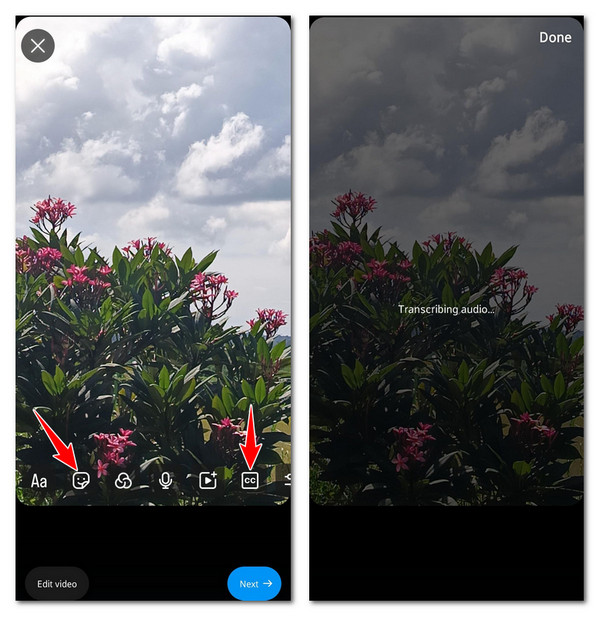
Bước 3Bạn có thể điều chỉnh kiểu chữ, vị trí và màu sắc của chú thích dựa trên cách bạn muốn nó trông như thế nào. Sau đó, chạm vào "Xong", chọn "Tiếp theo", hoàn tất bài đăng của bạn và chạm vào "Chia sẻ" để tải lên reel.
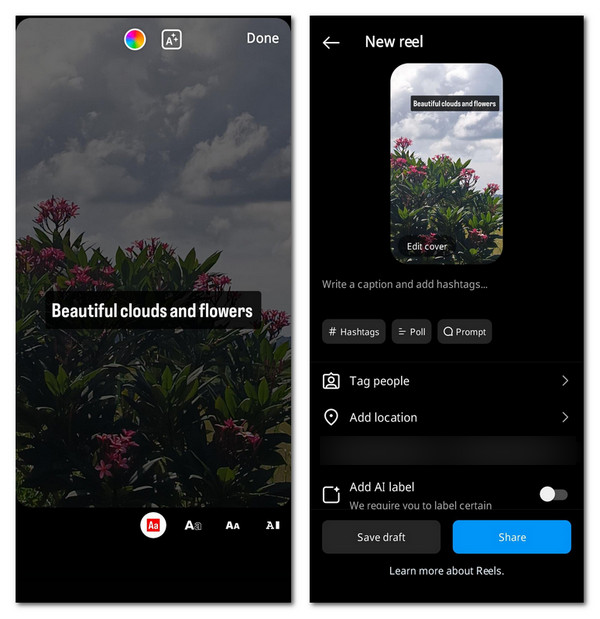
Các bước chi tiết để thêm chú thích vào Instagram Reels theo cách thủ công
Ngoài việc tự động thêm phụ đề trên Instagram, bạn cũng có thể thêm chúng theo cách thủ công. Tùy chọn này phù hợp với bạn nếu bạn không muốn sử dụng nó và biến âm thanh của video thành phụ đề hoặc chú thích. Bạn có thể thêm các phụ đề khác vào reels của mình và phủ chúng lên video của mình. Sau đây là cách thêm phụ đề vào reels theo cách thủ công.
Bước 1Vào Instagram, chạm vào nút "Hồ sơ" ở góc dưới bên phải, chạm vào nút "Thêm" ở góc trên bên phải và chọn "Reel". Chọn video bạn muốn sử dụng làm reel và chạm vào nút "Aa".
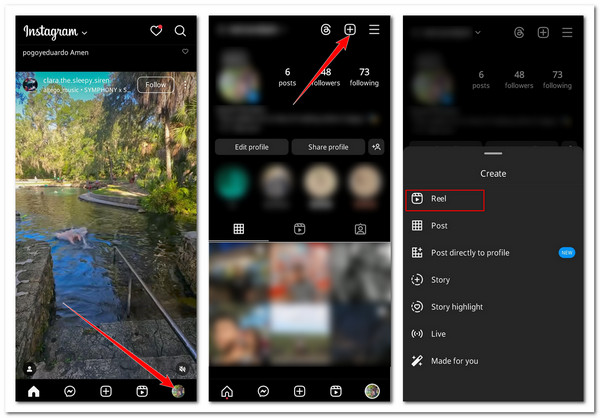
Bước 2Nhập chú thích bạn muốn thêm và chạm vào "xong". Bạn cũng có thể điều chỉnh giao diện của chú thích bằng các tùy chọn bên dưới. Sau đó, chạm vào nút "Tiếp theo". Cuối cùng, hoàn thiện cuộn phim Instagram của bạn và khi hoàn tất, chạm vào "Chia sẻ" để tải lên.
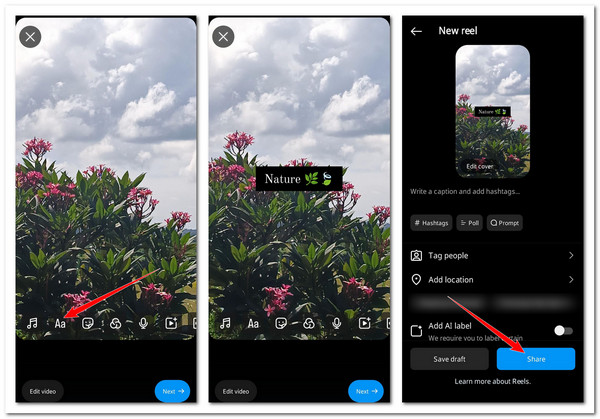
2 ứng dụng được đề xuất để tạo chú thích cho Instagram Reels (Android/iPhone)
Đó là những cách mặc định để thêm phụ đề vào Instagram reels. Nếu bạn muốn thêm phụ đề thủ công hoặc tự động vào Instagram reels với nhiều tùy chỉnh, đây là 2 ứng dụng tốt nhất bạn có thể sử dụng!
1. Chú thích! (iPhone)
Ứng dụng đầu tiên bạn có thể sử dụng trên thiết bị iOS là Caption It! Đây là trình tạo phụ đề hoặc chú thích miễn phí trên Instagram cung cấp nhiều tùy chọn khác nhau để tùy chỉnh kiểu chữ, kích thước, phông chữ, v.v. Ứng dụng này cho phép bạn đặt phụ đề vào bất kỳ khu vực nào trong video và thay đổi nền của video. Ứng dụng này cũng cung cấp các trích dẫn có sẵn cho bạn. Hơn nữa, ứng dụng này cho phép bạn chia sẻ video có phụ đề lên Instagram ngay lập tức.
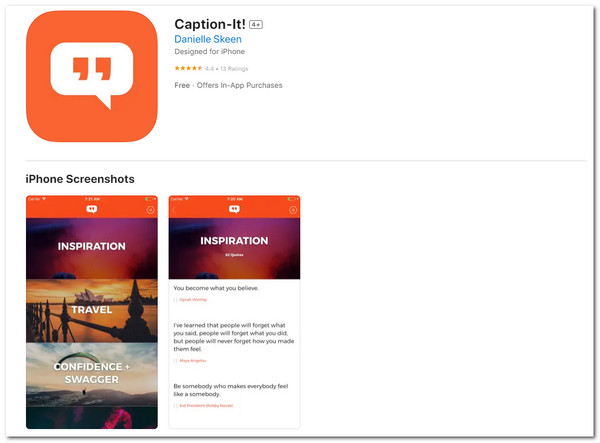
2. Chú thích Plus (Android)
Bạn có thể sử dụng Caption Plus nếu bạn sử dụng điện thoại thông minh Android. Ứng dụng này có một ngân hàng lớn các chú thích được phân chia theo danh mục. Nó cũng hỗ trợ AI có thể tạo chú thích và hashtag để giúp bạn tiếp cận nhiều đối tượng hơn.
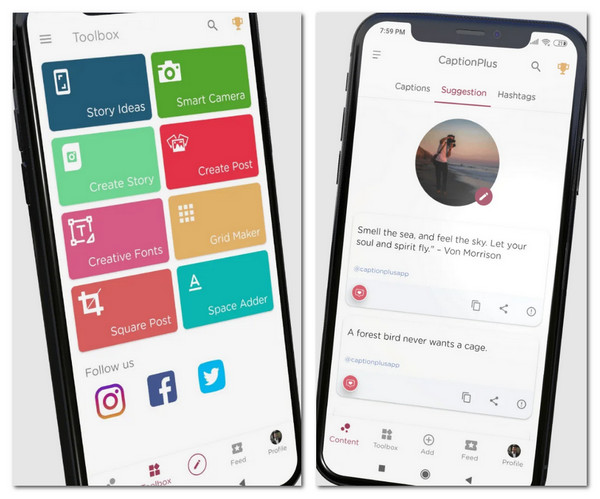
Cách thêm chú thích/phụ đề vào Instagram Reels trên Windows/Mac
Bây giờ bạn đã học xong cách mặc định để thêm phụ đề vào Instagram Reels và 2 ứng dụng được đề xuất tốt nhất, đây là một mẹo khác! Trong trường hợp bạn đang sử dụng Windows/Mac và muốn thêm chú thích/phụ đề vào cuộn phim Instagram của mình một cách chuyên nghiệp, công cụ tốt nhất bạn có thể sử dụng là 4Easysoft Total Video Converter. Công cụ này cho phép thêm phụ đề hoặc chú thích vào cuộn Instagram của bạn. Nó cũng cung cấp các tùy chọn để tùy chỉnh chú thích hoặc phụ đề. Các tùy chọn đó bao gồm thay đổi kiểu phông chữ, màu sắc, kích thước, vị trí, độ mờ, v.v. Hơn nữa, nó cũng cho phép bạn thêm hình mờ làm chú thích phủ lên cuộn Instagram của bạn! Vậy, cách thêm chú thích vào cuộn chuyên nghiệp trên Windows hoặc Mac với công cụ này? Cuộn xuống bên dưới!

Cắt bỏ những phần không mong muốn trong video trước khi chuyển nó thành video dạng Reel trên Instagram có phụ đề.
Áp dụng các bộ lọc và hiệu ứng tuyệt đẹp vào video trên Instagram của bạn để làm cho nó trông hấp dẫn hơn.
Thay đổi tỷ lệ khung hình của video thành 9:16 để tương thích với Instagram Reel.
Công cụ tăng cường video tự động nâng cao chất lượng video Instagram của bạn bằng AI.
Bảo mật 100%
Bảo mật 100%
Bước 1Cài đặt và chạy 4Easysoft Total Video Converter trên máy tính để bàn/máy tính của bạn. Nhấp vào "Thêm tệp", chọn video bạn muốn chuyển thành cuộn phim Instagram và nhấp vào "Mở".

Bước 2Nhấp vào nút "Chỉnh sửa" và chọn tab "Phụ đề". Tại đây, bạn có thể nhập phụ đề đã tạo sẵn và điều chỉnh phông chữ, màu sắc, vị trí, v.v. Sau khi hoàn tất, hãy nhấp vào "OK".

Bước 3Chọn tab "Watermark" để thêm phụ đề vào video. Đánh dấu vào nút "Văn bản" và nhập chú thích mong muốn. Bạn cũng có thể thay đổi kiểu phông chữ, kích thước, vị trí và nhiều thứ khác. Khi hoàn tất, hãy nhấp vào "OK".
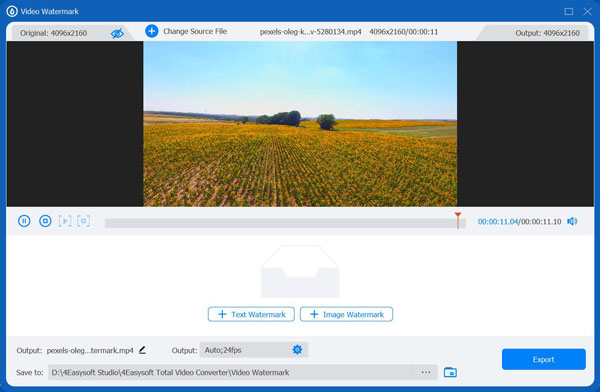
Bước 4Để lưu cuộn phim Instagram có chú thích hoặc phụ đề, hãy nhấp vào "Chuyển đổi tất cả". Đợi cho đến khi thao tác lưu hoàn tất và sau khi hoàn tất, bạn có thể tải ngay lên Instagram! Sau đây là các bước về cách thêm chú thích vào cuộn phim Instagram một cách chuyên nghiệp.

Phần kết luận
Đây rồi! Đó là 5 cách khả thi để thêm chú thích vào reel trên Instagram! Thông qua những cách này, bạn có thể làm cho reel của mình dễ tiếp cận và hấp dẫn đối với nhiều đối tượng hơn. Nếu bạn thêm chú thích hoặc phụ đề một cách chuyên nghiệp vào reel Instagram của mình trên Windows hoặc Mac, bạn có thể sử dụng 4Easysoft Total Video Converter! Như bạn có thể thấy trước đó, nó hỗ trợ các tùy chọn cho phép bạn thêm phụ đề một cách hiệu quả và nhanh chóng. Để khám phá thêm về công cụ chuyên nghiệp này, hãy truy cập trang chủ chính thức của nó ngay hôm nay.
Bảo mật 100%
Bảo mật 100%


